Geanimeerde GIF's stoppen met spelen in uw webbrowser

Geanimeerde GIF's kunnen een leuke manier zijn om reacties op sociale media te verfraaien of om een punt in een artikel over te brengen, maar ze kunnen ook vervelend zijn, en het duurt een eeuwigheid om te laden als je een trage verbinding hebt. Als je ze liever niet ziet, kun je ze laten stoppen met automatisch animeren.
Geanimeerde GIF's zijn technisch gezien afbeeldingen in plaats van video's, zodat click-to-play-plug-ins en video-blokkerende extensies zoals FlashBlock ze niet stoppen automatisch spelen. Vroeger was dit gemakkelijker: je kon gewoon op de "Esc" -toets drukken om geanimeerde GIF's op de huidige pagina te pauzeren. Maar Chrome heeft deze snelkoppeling nooit ondersteund en Mozilla heeft het verwijderd van moderne versies van Firefox. Het werkt nog steeds in Internet Explorer, maar het werkt niet in Microsoft Edge.
Dus om te voorkomen dat die GIF's worden afgespeeld, moet je wat extra werk doen.
Google Chrome
RELATED : Plug-ins via click-to-play inschakelen in elke webbrowser
Omdat Chrome geen ingebouwde instelling heeft om te bepalen of geanimeerde GIF's worden afgespeeld, moet u een browserextensie installeren om dit te regelen.
Gelukkig biedt Google hun eigen officiële browserextensie. Met de naam Animatiebeleid geeft deze extensie u een werkbalkknop op de browser waarmee u kunt bepalen of geanimeerde GIF's worden afgespeeld. U kunt animaties volledig uitschakelen of geanimeerde GIF's forceren om slechts één keer te spelen voordat u stopt. Nadat u deze instelling heeft gewijzigd, moet u de huidige webpagina vernieuwen.
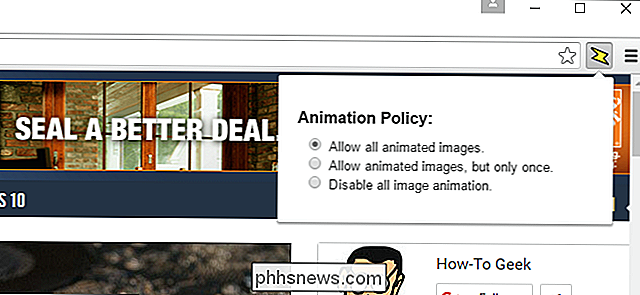
Sommige mensen melden dat de officiële Google-extensie op sommige webpagina's mogelijk niet werkt. Als het niet betrouwbaar voor u werkt, kunt u in plaats daarvan de Gif Jam-extensie (Animation Stopper) proberen. Het biedt een werkbalkknop die animaties in- en uitschakelt. U moet de huidige pagina vernieuwen om uw instelling te wijzigen. Het blokkeert echter animaties op een andere manier, dus het kan werken waar de extensie van Google dat niet doet.
Mozilla Firefox
Firefox biedt een ingebouwde manier om geanimeerde GIF's te stoppen met spelen of ze te dwingen alleen te spelen eenmaal.
Typabout: configin de adresbalk van Firefox en druk op Enter om deze instelling te wijzigen. U krijgt een waarschuwing te zien waarin staat dat u voorzichtig moet zijn, omdat u de instellingen kunt wijzigen die u niet zou moeten doen. Wees voorzichtig op dit scherm en verander geen instellingen tenzij je weet wat je doet. Klik op 'Ik zal voorzichtig zijn, ik beloof het!' Om akkoord te gaan met de waarschuwing.

Typeimage.animationin het zoekvak op de about: config-pagina. U ziet een instelling met de naamimage.animation_mode, die standaard is ingesteld opnormaal. Het "normale" gedrag is om elke geanimeerde afbeelding telkens bij herhaling af te spelen.
Dubbelklik op de instelling en stel deze in opgeenom te voorkomen dat geanimeerde GIF's worden afgespeeld. Je kunt het ook instellen opeenmaalals je wilt dat elke geanimeerde GIF slechts één keer wordt afgespeeld in plaats van steeds opnieuw te herhalen. U hoeft Firefox niet opnieuw te starten na het aanbrengen van deze wijziging.
Om dit later ongedaan te maken, opent u het about: config-scherm opnieuw en stelt u deze optie weer in opnormaal.
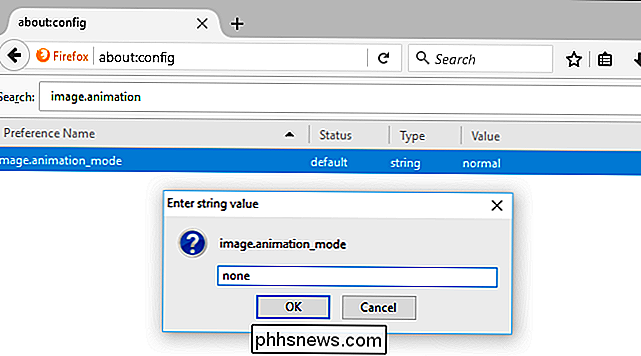
De bovenstaande optie werkt , maar het geeft je niet veel controle. Als je de mogelijkheid wilt hebben om geanimeerde GIF's gemakkelijker in of uit te schakelen, heb je in plaats daarvan een browserextensie nodig.
Als je soms geanimeerde GIF's wilt spelen en ze soms wilt stoppen, installeer dan de Toggle Geanimeerde GIF's toevoegen -op. Hiermee kun je geanimeerde GIF's uitschakelen met een sneltoets of GIF's met animaties standaard uitschakelen en kiezen of je ze wilt spelen. Het is een betere oplossing als je de animaties soms wilt zien.
Ga na het installeren van de add-on naar menu> Add-ons> Extensies en klik op de knop "Opties" naast Geanimeerde GIF's wisselen. Configureer de add-on om uw voorkeursopties te gebruiken. U kunt bijvoorbeeld geanimeerde GIF's standaard uitschakelen en deze automatisch laten afspelen wanneer u met de muisaanwijzer over de blokken beweegt.
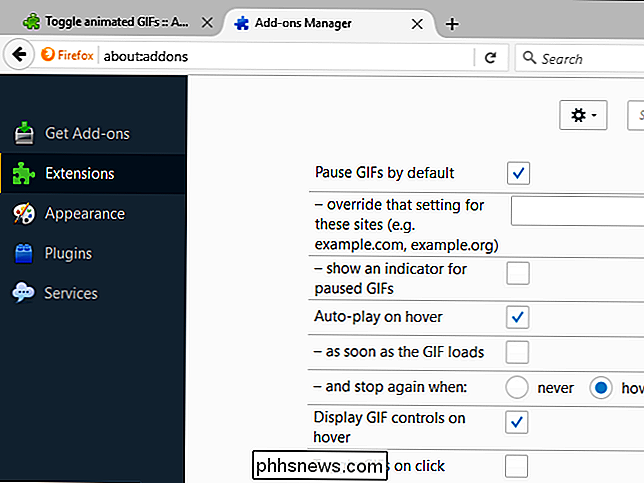
Internet Explorer
U kunt nog steeds op de toets "Esc" drukken om geanimeerde GIF's niet te laten spelen Internet Explorer. Druk erop nadat een webpagina is geladen en de geanimeerde GIF's erop worden onderbroken
Internet Explorer bevat ook een optie om te bepalen of geanimeerde GIF's kunnen worden afgespeeld. Als u GIF-animaties volledig wilt uitschakelen, opent u Internet Explorer, klikt u op het menupictogram Instellingen en selecteert u 'Internetopties'.
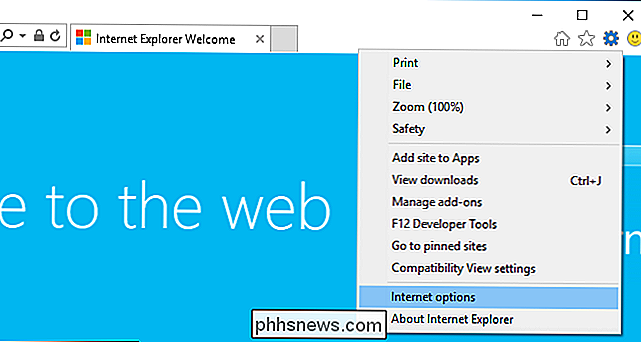
Klik om naar het tabblad 'Geavanceerd' te gaan, scrol omlaag naar het gedeelte 'Multimedia' en verwijder het vinkje bij 'Animaties afspelen' in webpagina's "optie. U moet uw computer opnieuw opstarten zodat deze instelling effect heeft, vreemd genoeg.
Nadat u dat hebt gedaan, zal Internet Explorer geen geanimeerde GIF's meer afspelen, tenzij u deze instelling opnieuw inschakelt. Er is geen manier om de instelling snel uit te schakelen en een GIF af te spelen.
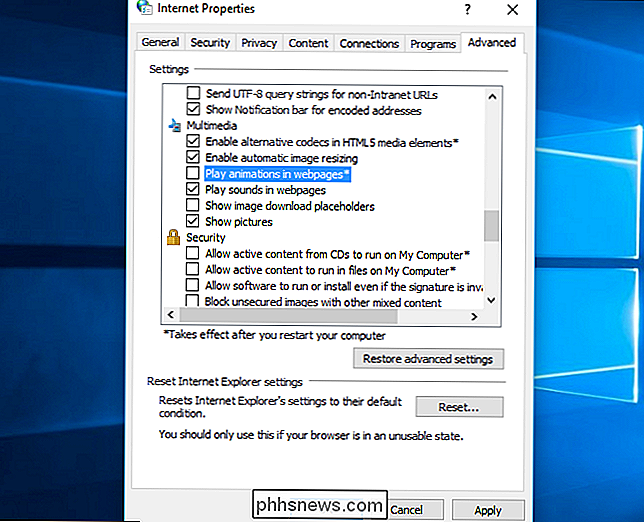
Microsoft Edge biedt nog geen manier om geanimeerde GIF's te stoppen met spelen, omdat het browser-extensies niet ondersteunt. Ondersteuning voor browserextensies wordt geboden met de verjaardagsverjaardag van Windows 10, dus u zou op een dag een Edge-extensie hiervoor moeten vinden in de Windows Store.

Waarom geven vaste schijven de verkeerde capaciteit in Windows aan?
Als u ooit een computer met een harde schijf van 500 GB hebt gekocht en Windows Verkenner alleen hebt geopend om te zien dat de capaciteit eruitzag meer dan 440 GB, je vraagt je misschien af waar al die gigabytes naartoe zijn gegaan. Er zijn verschillende redenen waarom Windows de verkeerde hoeveelheid beschikbare ruimte zou kunnen weergeven, van onzichtbare schaduwbestanden, formatteringsoverhead en verborgen herstelpartities tot misleidend (hoewel technisch accuraat ) opslagcapaciteit geadverteerd door fabrikanten van de harde schijf.

Dual Monitor in Windows instellen
Het opzetten van dubbele monitoren was vroeger een dure en gecompliceerde taak, maar dankzij goedkope grafische kaarten en goedkope monitoren kan vrijwel elke moderne computer tegenwoordig twee monitoren ondersteunen.Bovendien ondersteunen de nieuwste versies van Windows een groot aantal functies die u eerder alleen maar kon gebruiken met behulp van software van een dubbele monitor van derden



